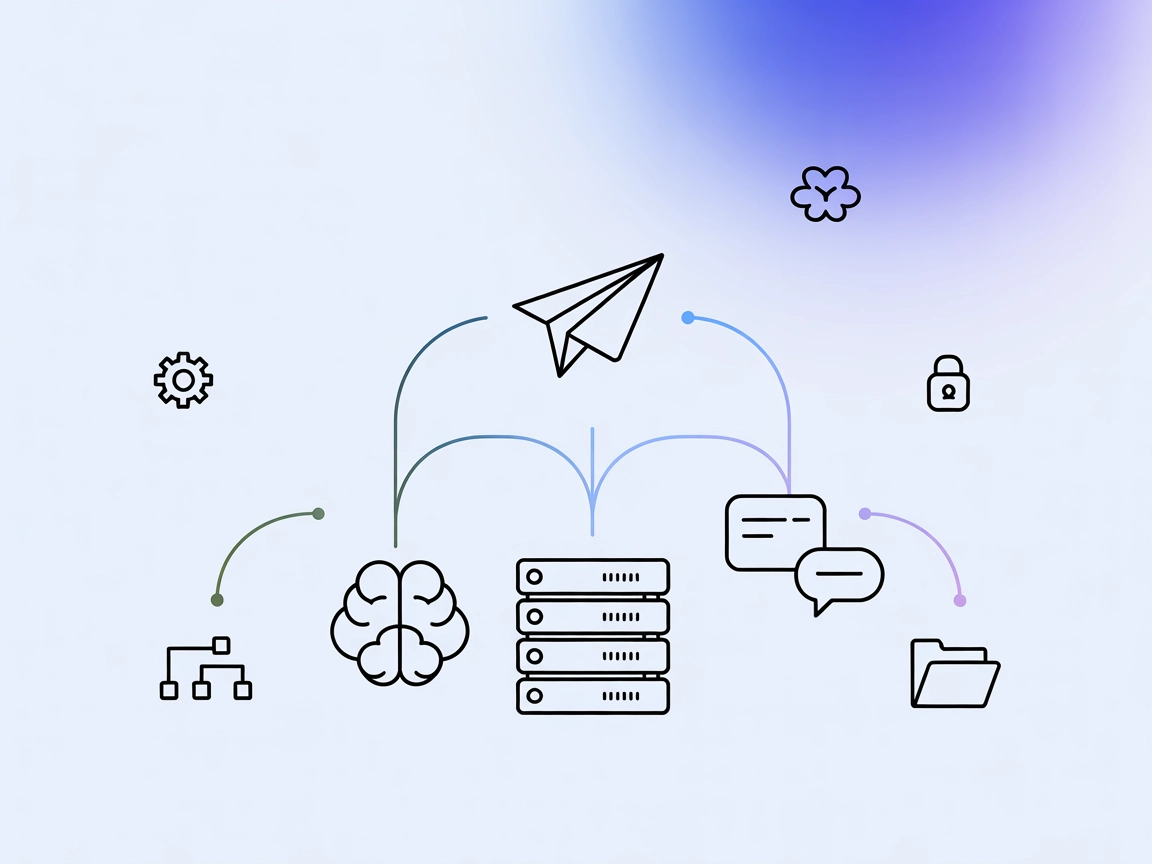
Telegram MCP-serverintegration
Telegram MCP-servern fungerar som en brygga mellan Telegrams API och AI-assistenter via Model Context Protocol, vilket möjliggör automatiserade arbetsflöden för...
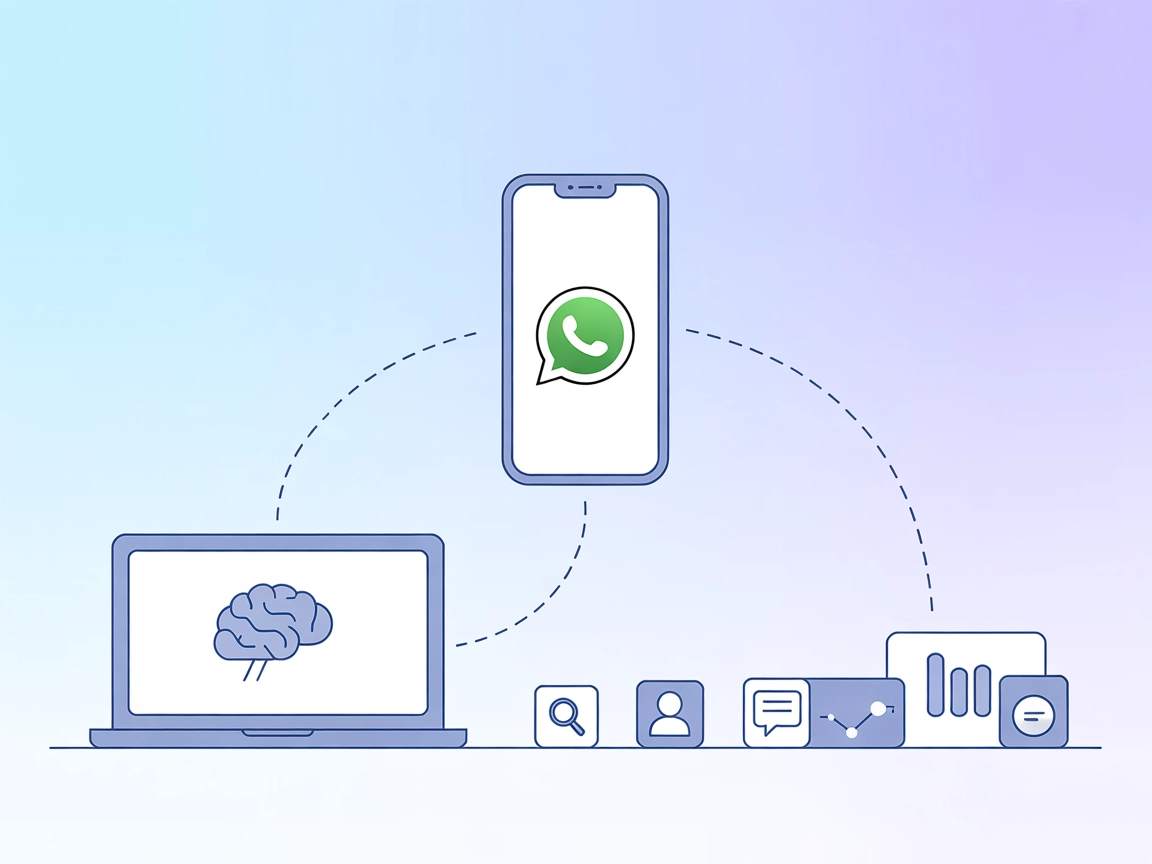
Integrera WhatsApp sömlöst med AI-assistenter via WhatsApp MCP-servern, vilket möjliggör säker och lokal automatisering av meddelanden, hämtning, analys och kontaktadministration.
FlowHunt erbjuder ett extra säkerhetslager mellan dina interna system och AI-verktyg, vilket ger dig granulär kontroll över vilka verktyg som är tillgängliga från dina MCP-servrar. MCP-servrar som hostas i vår infrastruktur kan sömlöst integreras med FlowHunts chatbot samt populära AI-plattformar som ChatGPT, Claude och olika AI-redigerare.
WhatsApp MCP (Model Context Protocol) Server fungerar som en brygga mellan AI-assistenter och ditt personliga WhatsApp-konto. Genom att ansluta via WhatsApp web multidevice API (med whatsmeow-biblioteket) kan AI-modeller som Claude eller Cursor söka och läsa dina personliga WhatsApp-meddelanden (inklusive bilder, videor, dokument och ljud), söka kontakter och skicka meddelanden till individer eller grupper. Alla interaktioner hanteras lokalt: din meddelandehistorik lagras i en SQLite-databas och data delas endast med AI-agenten när den uttryckligen nås via standardiserade verktyg. Denna lösning gör det möjligt för utvecklare och användare att hantera WhatsApp-kommunikation programmatiskt, automatisera arbetsflöden för meddelanden och integrera WhatsApp-data i bredare utvecklings- eller produktivitetsprocesser – allt samtidigt som användaren behåller kontroll över dataåtkomst.
Inga promptmallar nämns i den tillgängliga dokumentationen.
WhatsApp-meddelandesökning och hämtning
Utvecklare och AI-agenter kan programmatiskt söka och hämta WhatsApp-meddelanden, inklusive multimediainnehåll, för granskning, rapportering eller arkivering.
Automatiserad meddelandehantering
Möjliggör att skicka meddelanden eller mediafiler (bilder, videor, dokument, ljud) till individer eller grupper via AI-arbetsflöden och möjliggör påminnelser, aviseringar eller masskommunikation.
Kontaktadministration
Stöd för att söka och organisera WhatsApp-kontakter via AI, vilket underlättar för användare som hanterar stora kontaktlistor.
Chattanalyser
Genom att lista och analysera metadata från chattar och meddelanden kan utvecklare göra analyser eller skapa dashboards över meddelandemönster, gruppaktivitet eller kommunikationstrender.
Integration med AI-assistenter
Möjliggör sömlös interaktion mellan WhatsApp och AI-modeller (som Claude eller Cursor), där AI kan sammanfatta chattar, skriva utkast till svar eller automatisera upprepade uppgifter.
Inga installationsinstruktioner för Windsurf finns i dokumentationen.
git clone https://github.com/lharries/whatsapp-mcp.git
cd whatsapp-mcp
cd whatsapp-bridge
go run main.go
~/Library/Application Support/Claude/claude_desktop_config.json:{
"mcpServers": {
"whatsapp": {
"command": "{{PATH_TO_UV}}",
"args": [
"--directory",
"{{PATH_TO_SRC}}/whatsapp-mcp/whatsapp-mcp-server",
"run",
"main.py"
]
}
}
}
Notis om säkring av API-nycklar: Inga explicita API-nycklar används, men om det behövs kan miljövariabler anges via ett env-block i JSON-konfigurationen.
{
"mcpServers": {
"whatsapp": {
"command": "{{PATH_TO_UV}}",
"args": [
"--directory",
"{{PATH_TO_SRC}}/whatsapp-mcp/whatsapp-mcp-server",
"run",
"main.py"
],
"env": {
"MY_API_KEY": "your_api_key_here"
},
"inputs": {
"api_key": "${MY_API_KEY}"
}
}
}
}
~/.cursor/mcp.json:{
"mcpServers": {
"whatsapp": {
"command": "{{PATH_TO_UV}}",
"args": [
"--directory",
"{{PATH_TO_SRC}}/whatsapp-mcp/whatsapp-mcp-server",
"run",
"main.py"
]
}
}
}
Notis om säkring av API-nycklar: Använd samma metod med miljövariabler som för Claude vid behov.
Inga installationsinstruktioner för Cline finns i dokumentationen.
Använda MCP i FlowHunt
För att integrera MCP-servrar i ditt FlowHunt-arbetsflöde, börja med att lägga till MCP-komponenten i ditt flöde och koppla den till din AI-agent:
Klicka på MCP-komponenten för att öppna konfigurationspanelen. I systemets MCP-konfigurationssektion, ange dina MCP-serveruppgifter med detta JSON-format:
{
"whatsapp": {
"transport": "streamable_http",
"url": "https://yourmcpserver.example/pathtothemcp/url"
}
}
När det är konfigurerat kan AI-agenten nu använda denna MCP som ett verktyg med tillgång till alla dess funktioner och möjligheter. Kom ihåg att byta ut “whatsapp” mot det faktiska namnet på din MCP-server och ersätta URL:en med din egen MCP-server-URL.
| Sektion | Tillgänglighet | Detaljer/Noteringar |
|---|---|---|
| Översikt | ✅ | WhatsApp MCP-servern bryggar AI-assistenter med WhatsApp-data. |
| Lista över prompts | ⛔ | Inga promptmallar dokumenterade. |
| Lista över resurser | ⛔ | Ej explicit listade i dokumentationen. |
| Lista över verktyg | ✅ | search_contacts, list_messages, list_chats, get_chat |
| Säkring av API-nycklar | ✅ | Kan använda env-variabler i konfig-JSON enligt exempel ovan. |
| Sampling-stöd (mindre viktigt vid utvärdering) | ⛔ | Ej nämnt. |
| Roots-stöd | Sampling-stöd |
|---|---|
| ⛔ | ⛔ |
Utifrån tillgänglig dokumentation är WhatsApp MCP-servern väl dokumenterad för generell installation och verktygsanvändning men saknar explicit information kring resurser, promptmallar, roots och sampling-stöd. Projektet är moget (licensierat, populärt och aktivt underhållet), men saknar viss avancerad MCP-specifik dokumentation.
Vi ger denna MCP-server 7/10 – den är robust, populär och tydlig för praktisk integration, men skulle vinna på mer heltäckande dokumentation kring MCP-resurser, prompts och avancerade funktioner.
| Har en LICENSE | ✅ (MIT) |
|---|---|
| Har minst ett verktyg | ✅ |
| Antal forks | 587 |
| Antal stjärnor | 4.1k |
Det är en brygga som kopplar AI-assistenter till ditt personliga WhatsApp-konto via WhatsApp Web multidevice API och möjliggör programmatisk åtkomst till meddelanden, kontakter och media – allt hanteras lokalt.
Den erbjuder verktyg för att söka kontakter, hämta meddelanden, lista chattar och få detaljerad information om specifika chattar.
All WhatsApp-data sparas lokalt i en SQLite-databas. Data delas endast med AI-agenten när du uttryckligen får åtkomst via FlowHunt's standardiserade verktyg.
Du kan automatisera meddelandehantering, söka och analysera chatt-historik, hantera kontakter, göra chattanalyser samt möjliggöra AI-drivna sammanfattningar och utkast till svar.
Installera förutsättningar (Go, Python 3.6+, UV), klona repot, kör bryggan och konfigurera din AI-klient (t.ex. Claude eller Cursor) med den medföljande JSON-konfigurationen. Autentisera med WhatsApp via QR-kod.
Inga promptmallar eller ytterligare resursendpoints är dokumenterade för närvarande.
Stärk dina arbetsflöden med automatiserad WhatsApp-meddelandehantering, sökning och analys genom att koppla FlowHunt till ditt WhatsApp-konto.
Telegram MCP-servern fungerar som en brygga mellan Telegrams API och AI-assistenter via Model Context Protocol, vilket möjliggör automatiserade arbetsflöden för...
Chatsum MCP-servern gör det möjligt för AI-agenter att effektivt söka och sammanfatta chattmeddelanden från en användares chattdatabas, vilket ger koncisa konve...
Discord MCP-servern fungerar som en brygga mellan AI-assistenter och Discord, vilket möjliggör automatiserad serverhantering, meddelandeautomation och integrati...
Cookie-samtycke
Vi använder cookies för att förbättra din surfupplevelse och analysera vår trafik. See our privacy policy.


